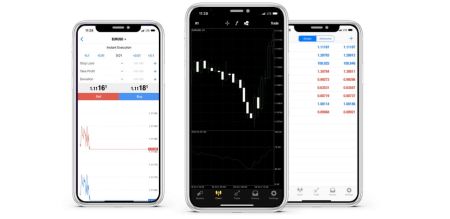Hvordan laste ned, installere og logge inn på XM MT4 for iPhone
XM MT4 for iPhone gir handelsmenn en kraftig mobil handelsplattform for å overvåke markeder, utføre handler og administrere kontoer når som helst og hvor som helst. Med sitt intuitive grensesnitt og robuste funksjoner tilbyr appen fleksibiliteten og bekvemmeligheten som moderne handelsmenn trenger.
Enten du er en nybegynner eller en erfaren handelsmann, er det en enkel prosess å sette opp XM MT4 på iPhone -en din. Denne guiden vil lede deg gjennom trinnene for å laste ned, installere og logge inn, slik at du kan få tilgang til handelskontoen din med letthet.
Enten du er en nybegynner eller en erfaren handelsmann, er det en enkel prosess å sette opp XM MT4 på iPhone -en din. Denne guiden vil lede deg gjennom trinnene for å laste ned, installere og logge inn, slik at du kan få tilgang til handelskontoen din med letthet.
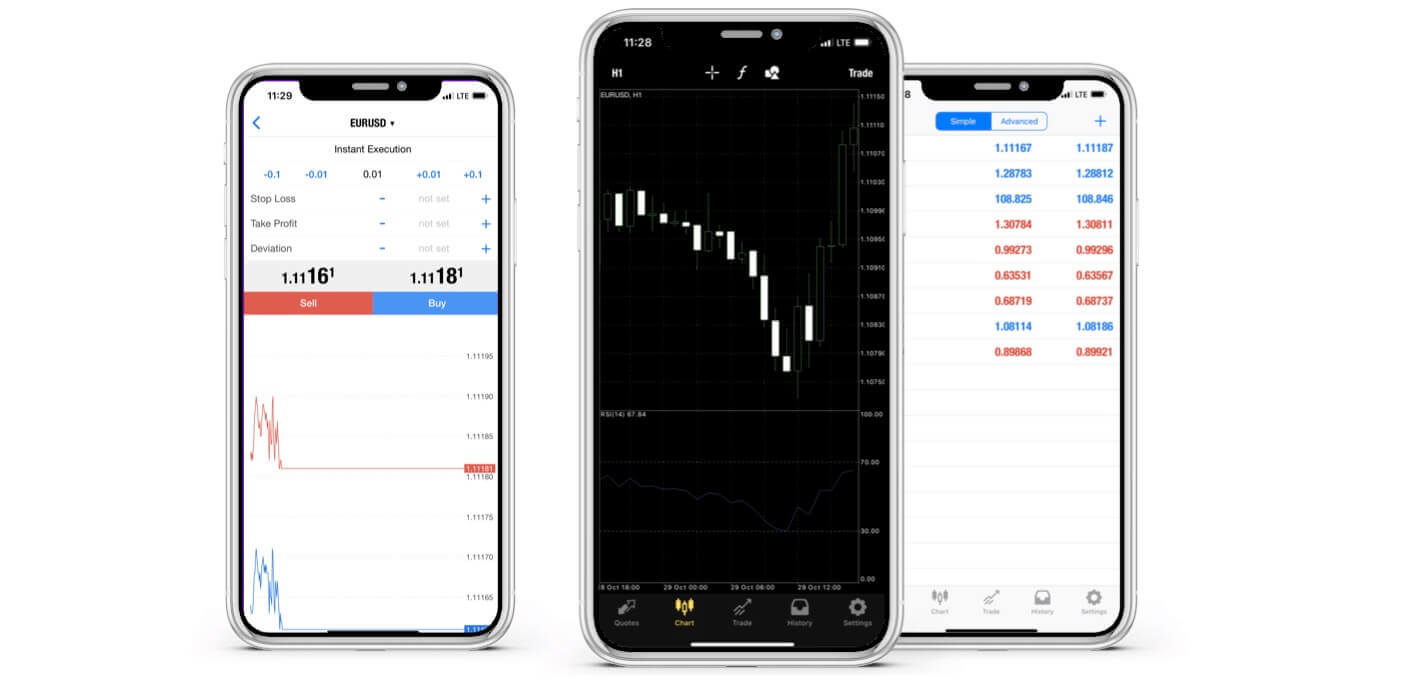
Hvorfor er XM MT4 iPhone Trader bedre?
XM MT4 iPhone Trader lar deg få tilgang til kontoen din på en iPhone-innfødt applikasjon med samme innlogging og passord som du bruker for å få tilgang til kontoen din på din PC eller Mac.
XM MT4 iPhone Trader-funksjoner
- 100 % iPhone Native-applikasjon
- Full MT4-kontofunksjonalitet
- 3 diagramtyper
- 30 Tekniske indikatorer
- Full handelshistoriejournal
- Innebygd nyhetsfunksjonalitet med push-varsler
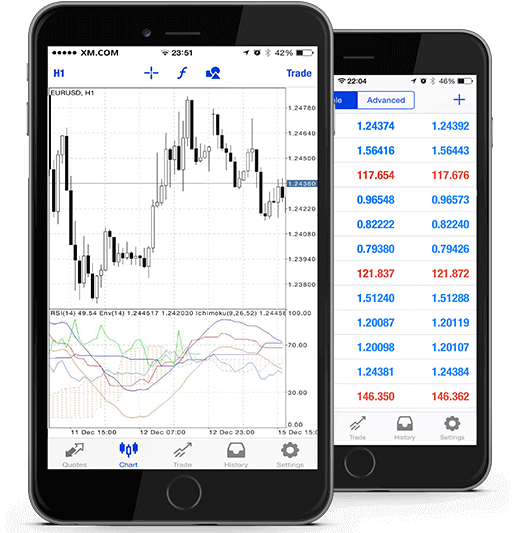
Slik får du tilgang til XM iPhone MT4
Trinn 1
- Åpne App Store på din iPhone, eller last ned appen her .
- Finn MetaTrader 4 i App Store ved å skrive inn begrepet MetaTrader 4 i søkefeltet
- Klikk på MetaTrader 4-ikonet for å installere programvaren på din iPhone.
Last ned MT4 iOS-appen nå
Trinn 2
- Nå vil du bli bedt om å velge mellom Logg på med eksisterende konto /Åpne en demokonto,
- Når du klikker på enten Logg på med eksisterende konto/Åpne en demokonto, åpnes et nytt vindu,
- Skriv inn XM i søkefeltet
- Klikk på XMGlobal-Demo-ikonet hvis du har en demokonto, eller XMGlobal-Real hvis du har en ekte konto
Trinn 3
- Skriv inn login og passord,
- Begynn å handle på din iPhone
XM MT4 vanlige spørsmål
Hvordan finner jeg servernavnet mitt på MT4 (PC/Mac)?
Klikk Fil - Klikk "Åpne en konto" som åpner et nytt vindu, "Handelsservere" - bla ned og klikk på +-tegnet ved "Legg til ny megler", skriv deretter XM og klikk "Skann".Når skanningen er fullført, lukker du dette vinduet ved å klikke "Avbryt".
Etter dette, prøv å logge på igjen ved å klikke "Fil" - "Logg inn på handelskonto" for å se om servernavnet ditt er der.